QQ群转让不了不能转让怎么办,怎样转让QQ群?
1、如果在电脑上打开要转让的QQ群,点设置再点转让该群,这样打开网页后,在转让群下面,点击群后就没有再出现接下来的转让操作了。
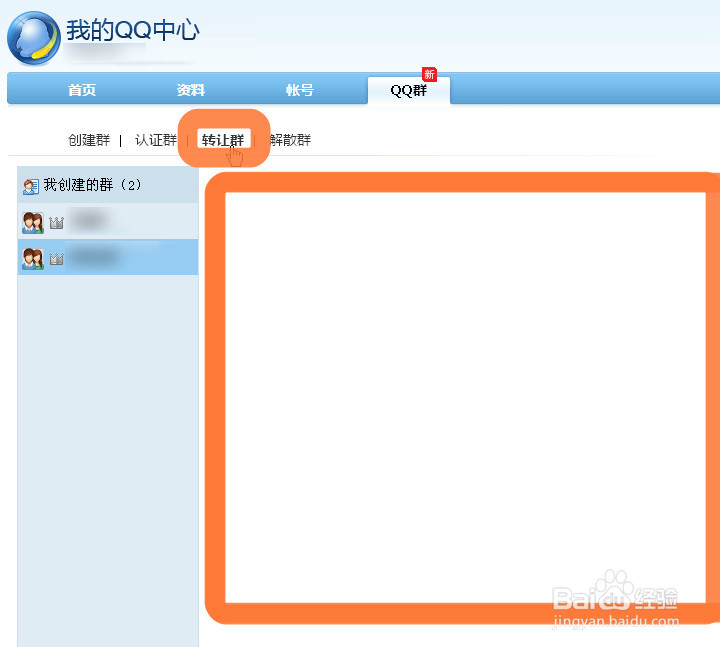
2、这时,就可以在手机上把手机QQ登录起来,然后点击下面的联系人,再点群然后找到要转让的那个群打开。
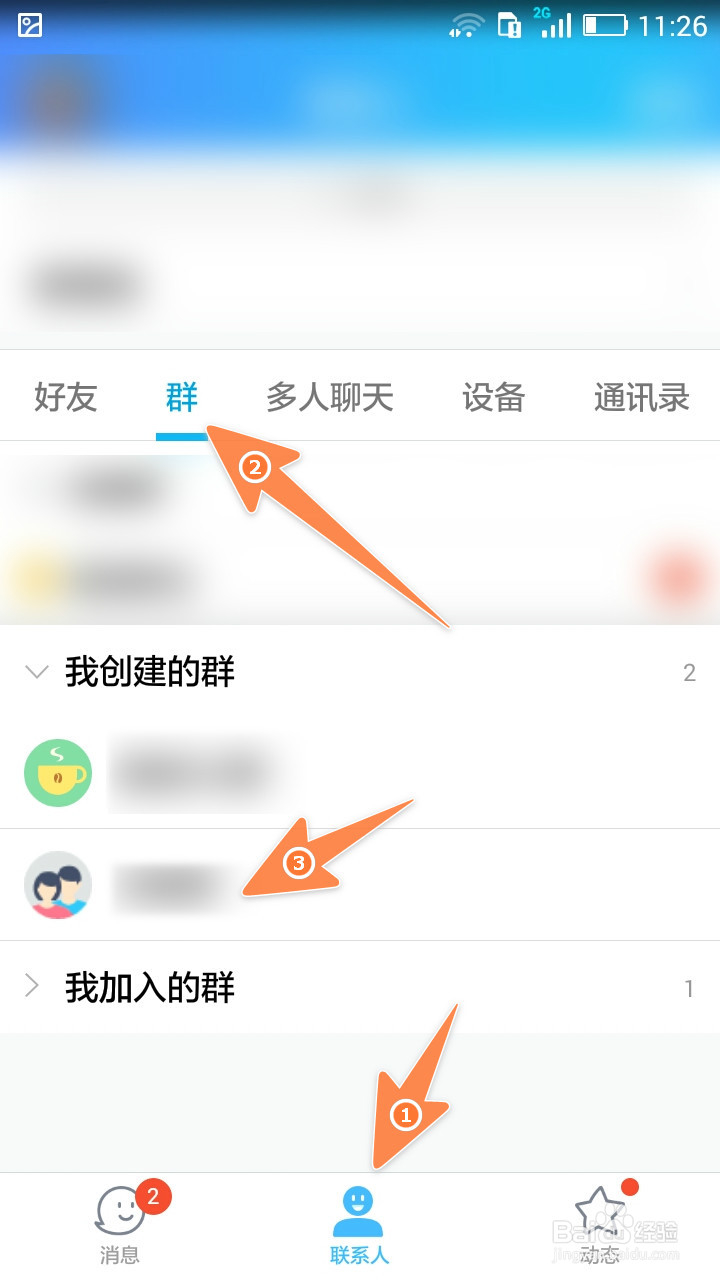
3、在手机上打开要转让的QQ群后,点击右上角那个人形图标,如下图箭头所指。

4、在打开的新页面的下方,有一个管理群的选项,直接点击它,如下图。
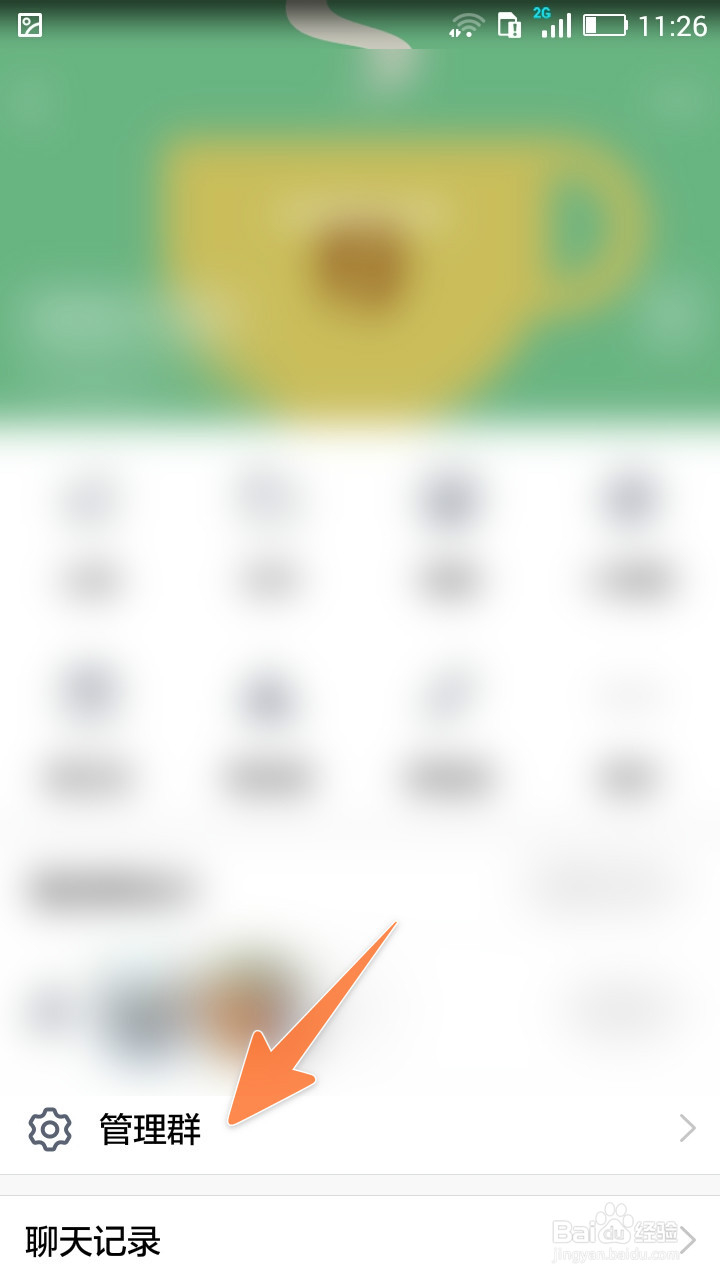
5、再在管理群页面的下方,点击那个转让群,接着就会出现要选择转让给谁的页面,选中要接收转让的一个QQ好友。
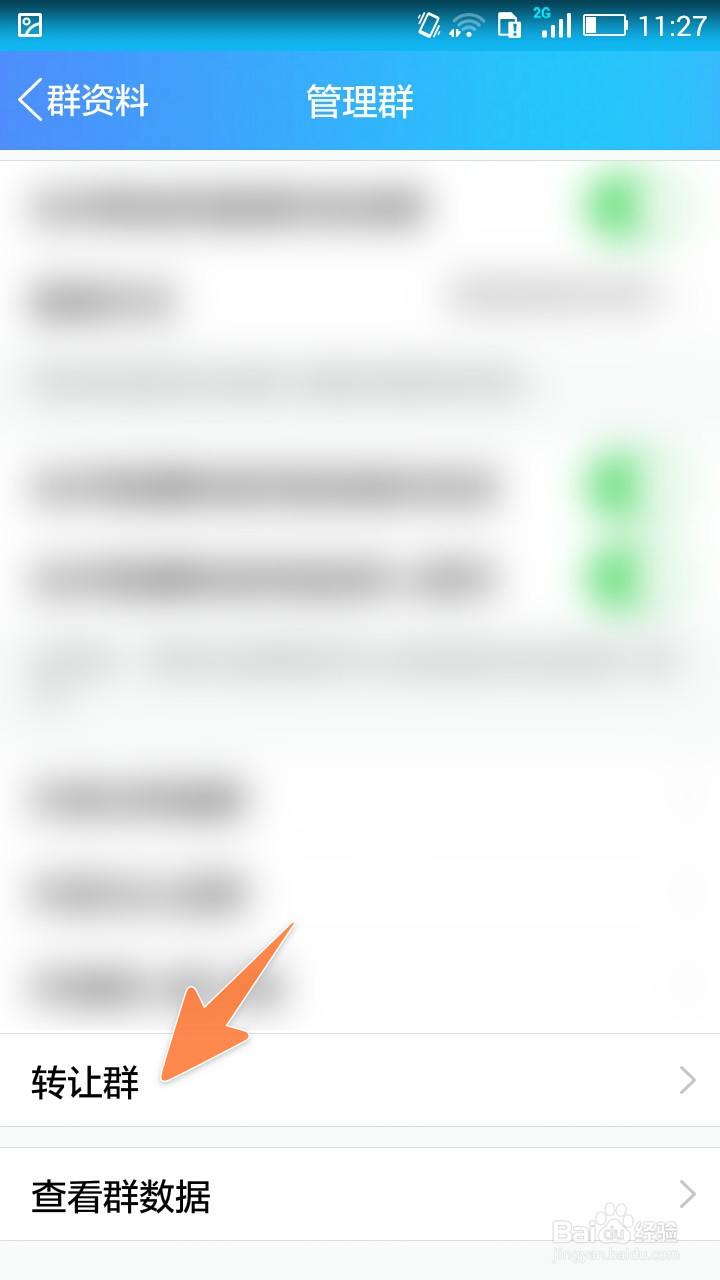
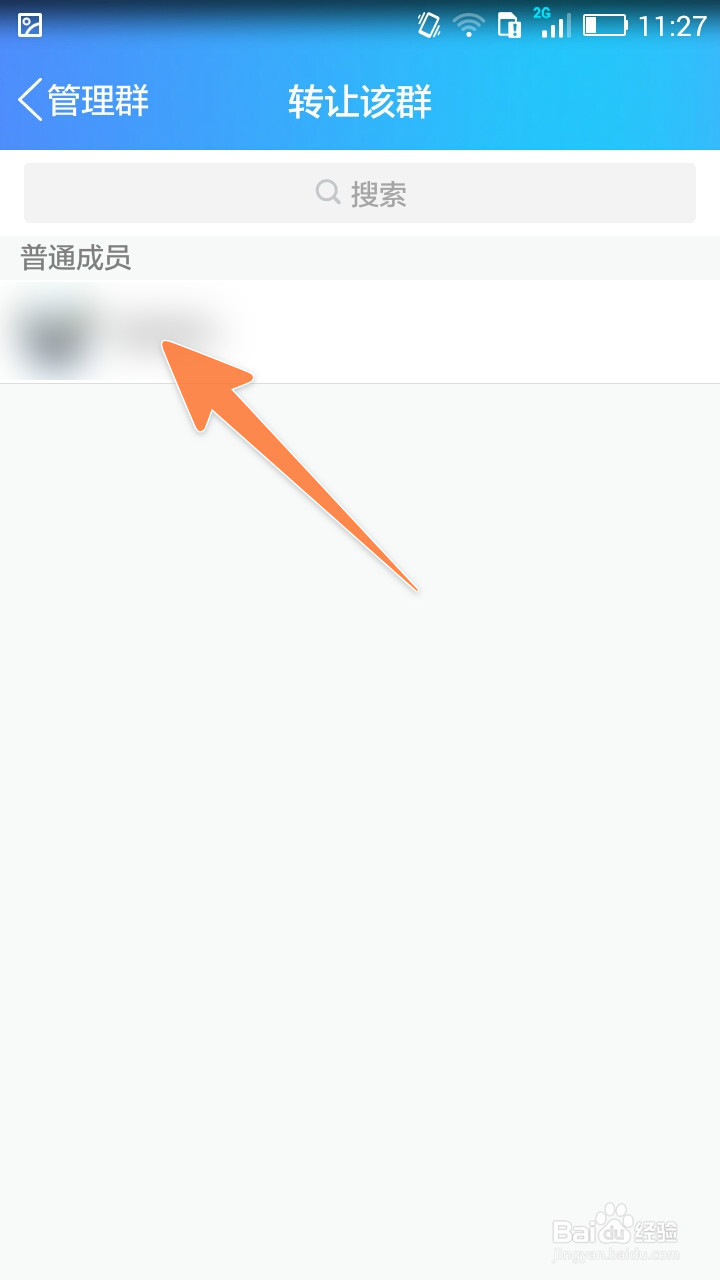
6、然后就会弹出一个转让提示,确定转让的话,那就点击确定按钮,这样操作后,当看到一条新的群系统消息时,如下图,说明该QQ群就转让成功了。
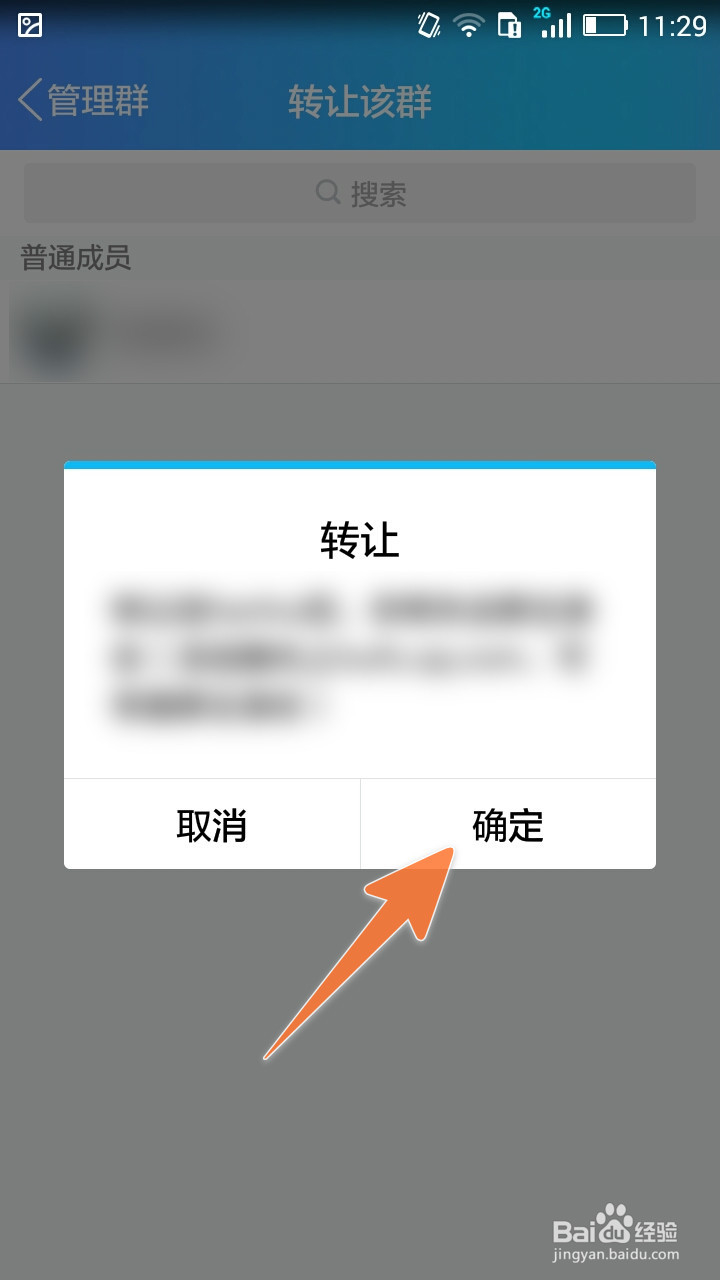

声明:本网站引用、摘录或转载内容仅供网站访问者交流或参考,不代表本站立场,如存在版权或非法内容,请联系站长删除,联系邮箱:site.kefu@qq.com。